Menambahkan temuan ke bug yang ada dengan pengujian eksplorasi
Layanan Azure DevOps | Azure DevOps Server 2022 - Azure DevOps Server 2019
Untuk membantu menghindari duplikasi, ekstensi Uji & Umpan Balik secara otomatis mencari dan menampilkan bug yang ada, berdasarkan kata kunci dalam judul saat Anda mengajukan bug baru. Anda dapat memilih untuk terus membuat bug baru atau menambahkan temuan Anda ke bug yang ada.
Prasyarat
Koneksi proyek:
- Menyambungkan ke proyek. Jika Anda belum memiliki proyek, buat proyek.
- Ditambahkan ke proyek. Untuk ditambahkan, lihat Menambahkan pengguna ke proyek atau tim.
Tingkat Akses:
- Untuk meminta atau memberikan umpan balik, memiliki akses Pemangku Kepentingan atau yang lebih tinggi.
Izin:
- Untuk menambahkan atau mengubah bug atau jenis item kerja lainnya, atur izin Edit item kerja dalam simpul ini ke Izinkan di bawah Jalur Area yang sesuai.
- Untuk menambahkan tag baru, atur izin Buat definisi tag ke Izinkan.
Untuk informasi selengkapnya, lihat Mengatur izin dan akses untuk pengujian.
Menambahkan temuan Anda ke bug
Masukkan judul untuk bug.
Di latar belakang, ekstensi mencari bug serupa yang mungkin terkait dengan masalah yang Anda temukan dan menampilkan tautan ke hasilnya.
Pilih tautan untuk melihat hasil yang memiliki kata kunci judul serupa.
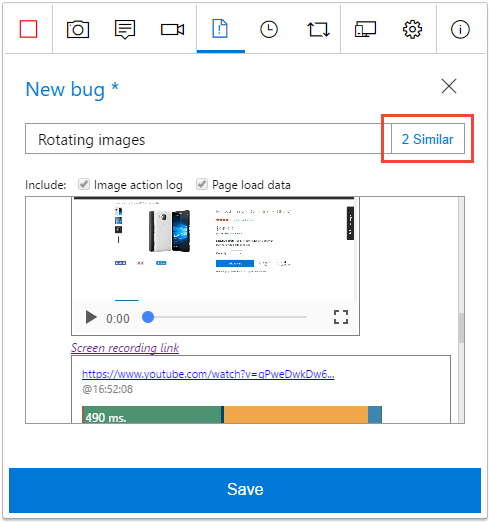
Formulir menampilkan 0 Serupa jika tidak menemukan bug yang cocok. Dalam hal ini, atau jika Anda tidak melihat tautan "serupa", Anda dapat membuat bug baru yang berisi cuplikan layar, catatan, dan video Anda, seperti yang dijelaskan dalam Pengujian eksplorasi mode terhubung.
Untuk memperbarui bug, lakukan tugas berikut, daripada membuat yang baru.
Pilih dari daftar dan pilih Edit.
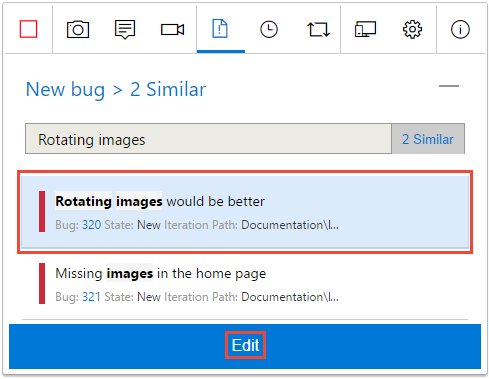
Ekstensi ini menambahkan semua cuplikan layar, catatan, dan video Anda ke bug yang ada.
Simpan bug yang diperbarui.
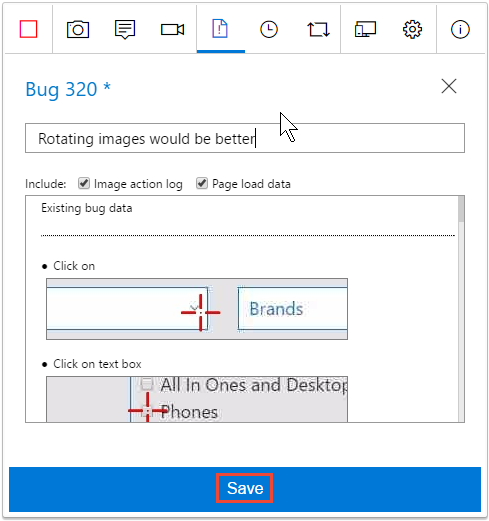
ATAU, jika Anda memutuskan untuk tidak memperbarui bug yang ada, abaikan tautan "serupa" dan pilih Bug baru untuk kembali ke formulir detail bug.
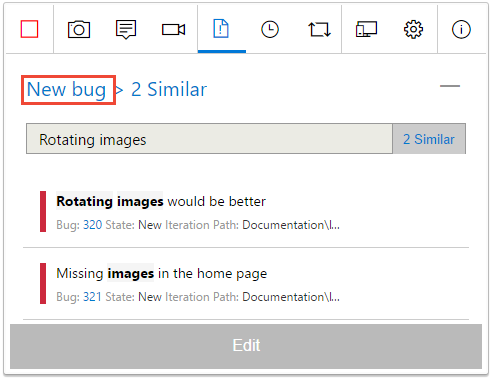
- Masukkan detail untuk bug baru dan simpan, seperti yang dijelaskan dalam Pengujian eksplorasi mode tersambung.
Terus jelajahi aplikasi, bug file, dan tugas Anda, dan buat kasus pengujian.
Lihat hasil sesi eksplorasi Anda
Setelah Anda mengajukan bug, membuat tugas, atau membuat kasus pengujian, mereka muncul di halaman "Sesi eksplorasi terbaru" di Paket Pengujian Azure.
Lihat bagaimana Anda dapat melihat sesi Anda dan mendapatkan wawasan.
Artikel terkait
- Menggunakan ekstensi Uji & Umpan Balik dalam mode Tersambung
- Menjelajahi item kerja dengan pengujian eksplorasi
- Mendapatkan wawasan di seluruh sesi pengujian eksplorasi Anda
- Menggunakan ekstensi Uji & Umpan Balik dalam mode Mandiri
- Pengujian eksplorasi dengan Microsoft Test Manager
- Gambaran umum pengujian manual dan eksplorasi